当我们想要将电脑中保存的照片传输到苹果手机上时,通常会考虑通过网络连接进行操作,但是有时候,电脑无法联网的情况下,我们该如何实现这一目标呢?不用担心本文将为大家介绍一种简单的方法,让您轻松地将电脑中的照片传输至iPhone/iPad设备中。通过以下步骤,您可以快速实现这一操作,让您的照片随时随地都能与您的移动设备同步。
传输电脑照片至iPhone/iPad的教程
步骤如下:
1.首先介绍的是通过iTunes同步照片到iPhone/iPad的方法。将USB数据线连接到电脑,打开电脑上的iTunes软件。
2.连接成功后,进入到iPhone的管理界面。
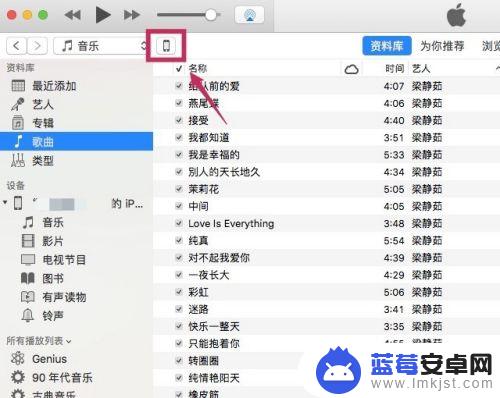
3.进入【设置】下的【照片】选项。
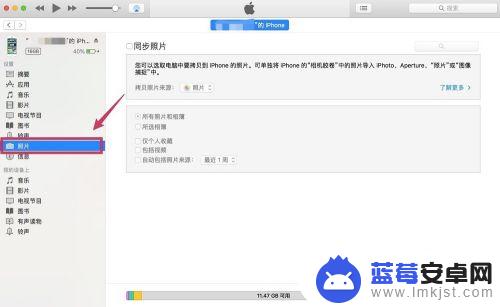
4.勾选【同步照片】,在【拷贝照片来源】的右边选择想要同步到iPhone/iPad的照片文件夹。
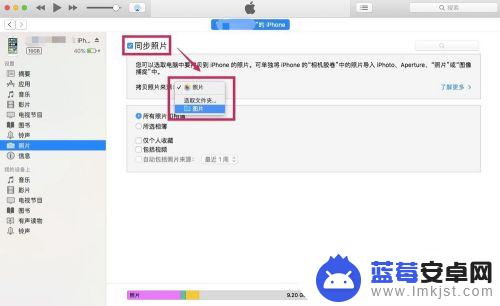
5.在下面可以选择是同步文件夹里所有的照片,还是其中某些文件夹的照片。可以把想要同步的照片都放到一个文件夹里,然后选择该文件夹。
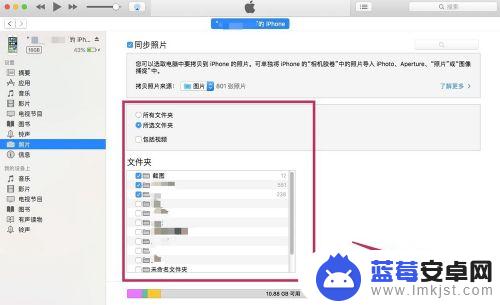
6.选择完成后,点击【完成】。跳出确认的对话框后,点击【同步】。这样电脑上的照片就被同步到iPhone/iPad里了。
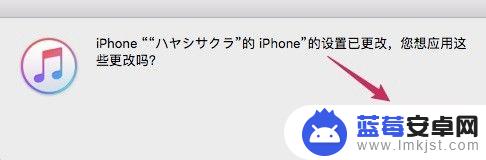
以上是将图片传输到苹果手机的方法,适用于电脑无法联网的情况,希望这些步骤能对需要的用户有所帮助。









